Với những nhà sản xuất video, sáng tạo video và kiếm tiền nhờ Video thì việc đóng dấu bản quyền là một việc cực kì quan trọng và cẩn thiết vì sẽ giúp chủ của tác giá bảo vệ được bản quyền cũng như chống bị dùng lậu bất hợp pháp. Hiện nay thì việc đóng dấu bản quyền Video phổ biến trên mọi kênh từ: Youtube cho tới Facebook, bất kì video nào cũng được đánh dấu nhằm bảo vệ cho tác giả. Hôm nay, Bảo Tiến Giang sẽ hướng dẫn các bạn Cách đóng dấu bản quyền Video bằng cách chèn Logo.

Cách 1: dùng phần mềm Premiere Pro CC
Link Download: https://creative.adobe.com/products/download/premiere
Đây là phần mềm đến từ nhà phát triên Adobe danh tiếng với hàng loạt các phần mềm liên quan tới thiết kế đồ họa kĩ thuật số.
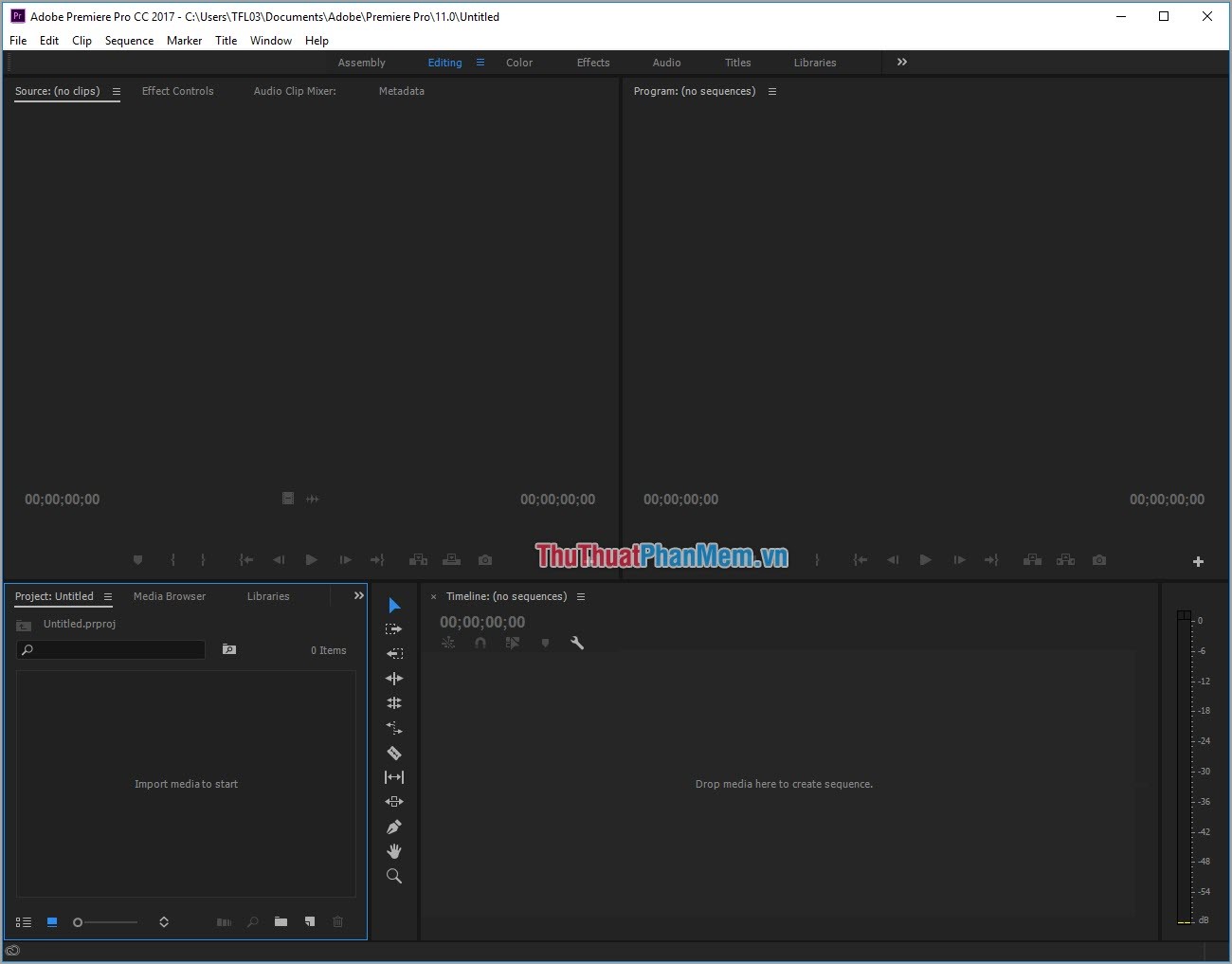
Bước 1: Các bạn click chuột phải vào phần Project và chọn Import. Sau đó, bạn tiến hành chọn Video và file Watermark của mình để đưa chúng vào trong hệ thống phần mềm.
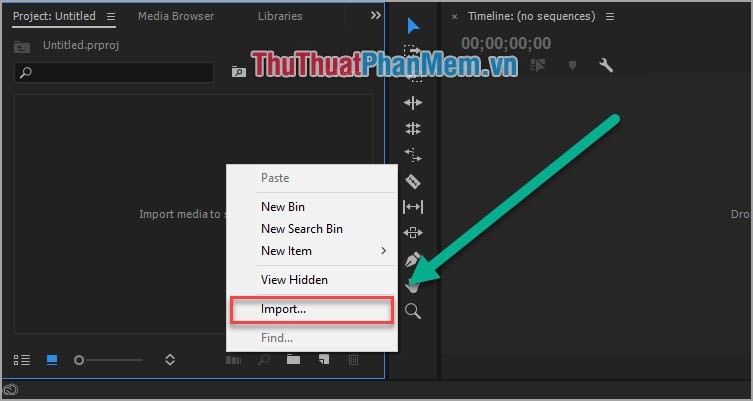
Bước 2: Đến bước này các bạn lần lượt làm như sau:
1. Kéo lần lượt file Video và Watermark vào thanh Timeline. Các bạn hãy đề File Watermark đè lên trên File Video để tránh bị ẩn.
2. Chọn phần Effect Controls để chỉnh sửa.
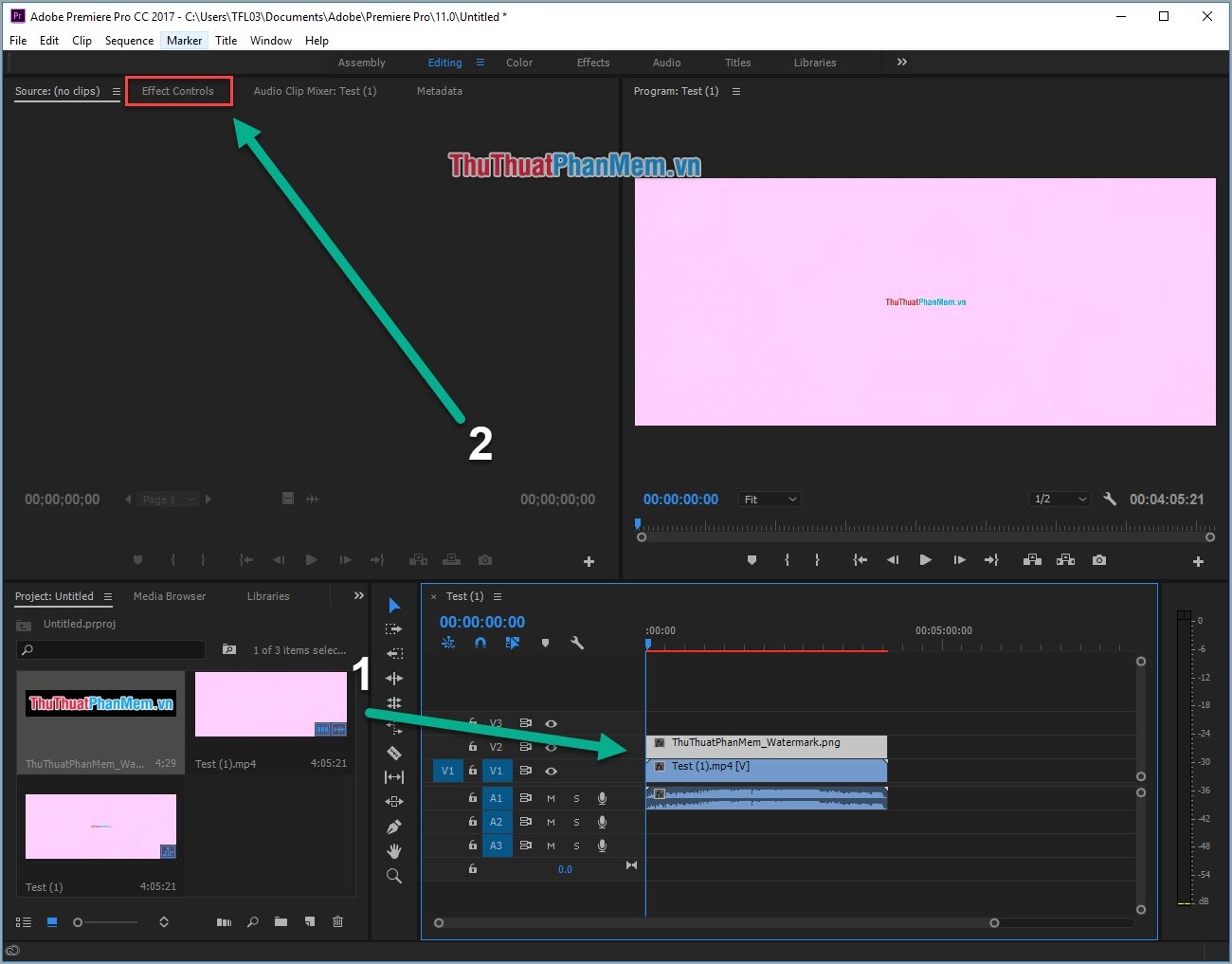
Bước 3: Các bạn hãy chỉnh các thông số tại Position (Tọa độ) và Scale (độ lớn nhỏ) để có được Watermark phù hợp nhất.
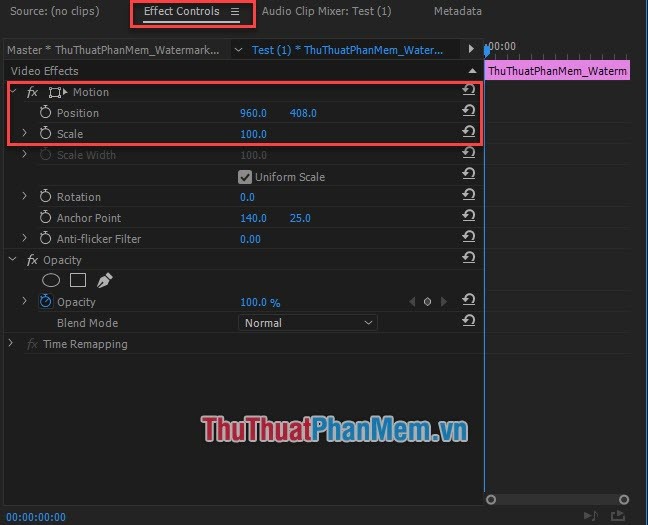
Bước 4: Lúc này bạn đã có được Watermark ưng ý trên video của mình.
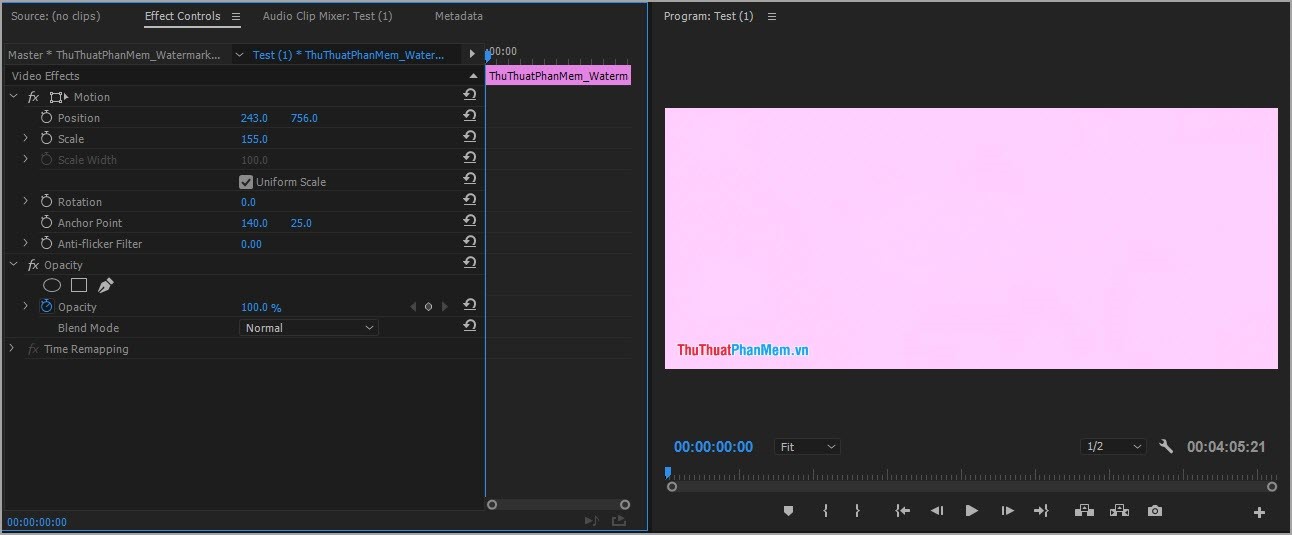
Bước 5: Các bạn lựa chọn File -> Export -> Media… hoặc nhấn tổ hợp Ctrl + M để tiến hành xuất Video.
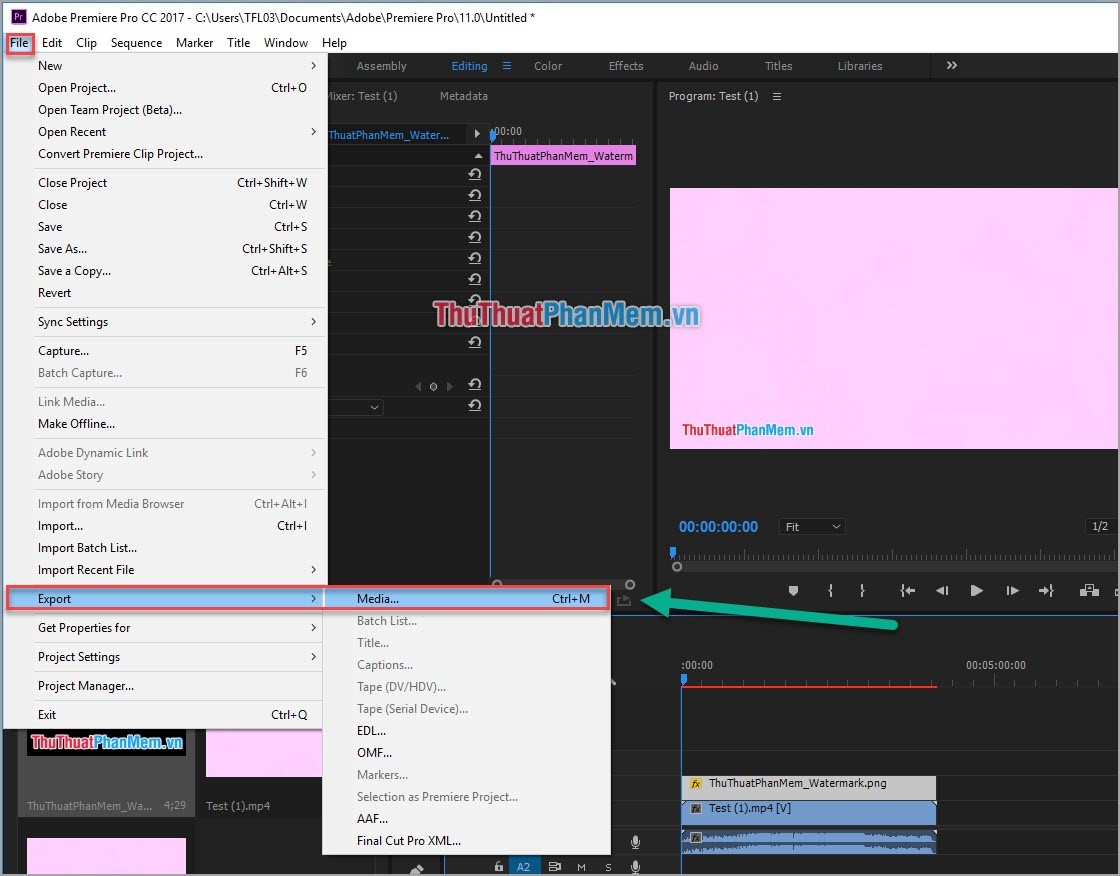
Cách 2: dùng ProShow Producer
ProShow Producer là một phần mềm chỉnh sửa video và hình ảnh đã quá quen thuộc với người dùng cơ bản. Với ProShow Producer ngươi dùng cũng có thể chèn được Watermark vào trong video nhanh chóng.
Link Download: http://www.photodex.com/proshow/producer
Bước 1: Tại Folder List các bạn tiến hành truy cập vào thư mục, ổ cứng trên máy tính của mình có chứa các file video mà mình cần dùng để chèn watermark.
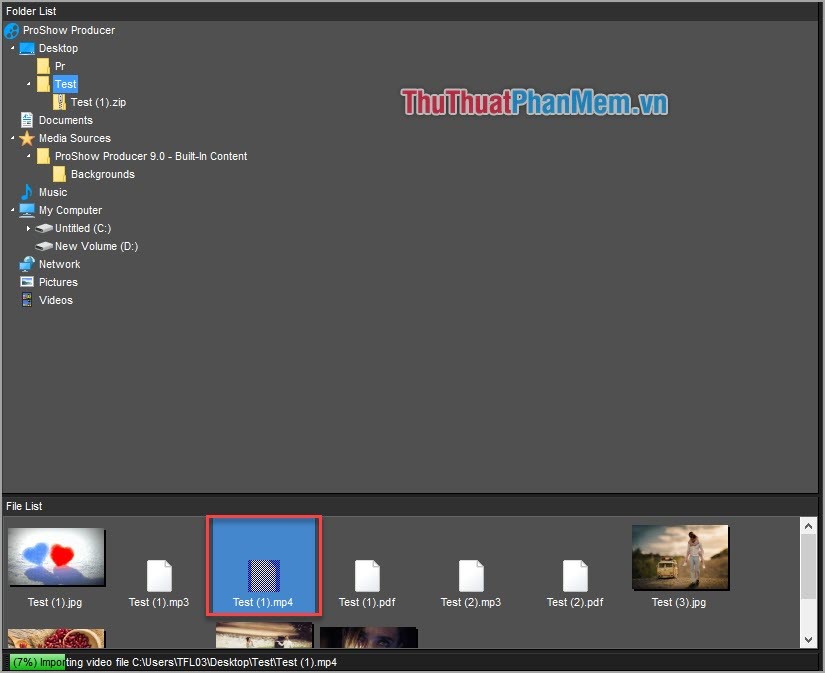
Bước 2: Sau khi tìm đến những file video cần chèn Watermark các bạn tiếp tục kéo video đó xuống dưới TimeLine để tiến hành chèn Watermark.
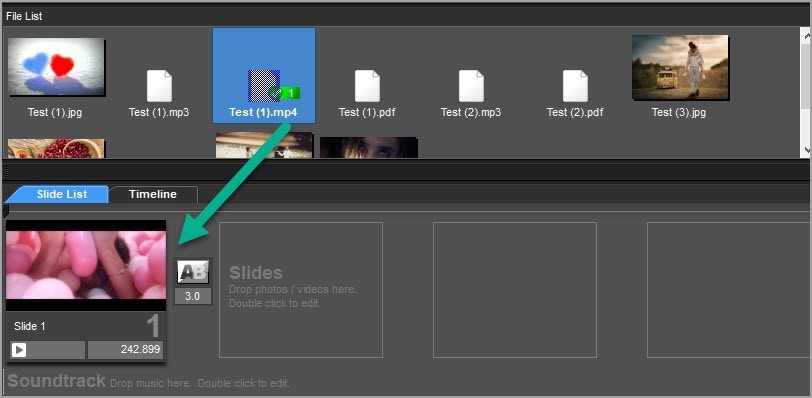
Bước 3: Các bạn chọn Show -> Watermark hoặc nhấn tổ hợp phím Ctrl + Shift + Alt + W.
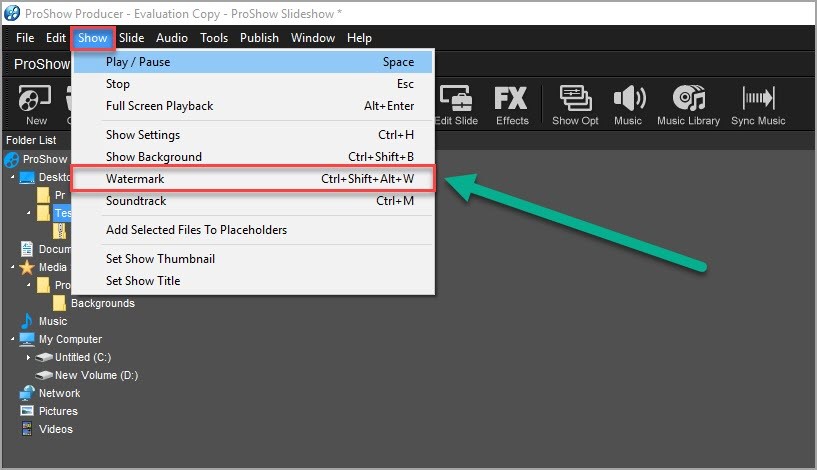
Bước 4: Lúc này sẽ có một cửa sổ mới xuất hiện, các bạn chọn Browse… sau đó tiến hành mở file Watermark của mình.
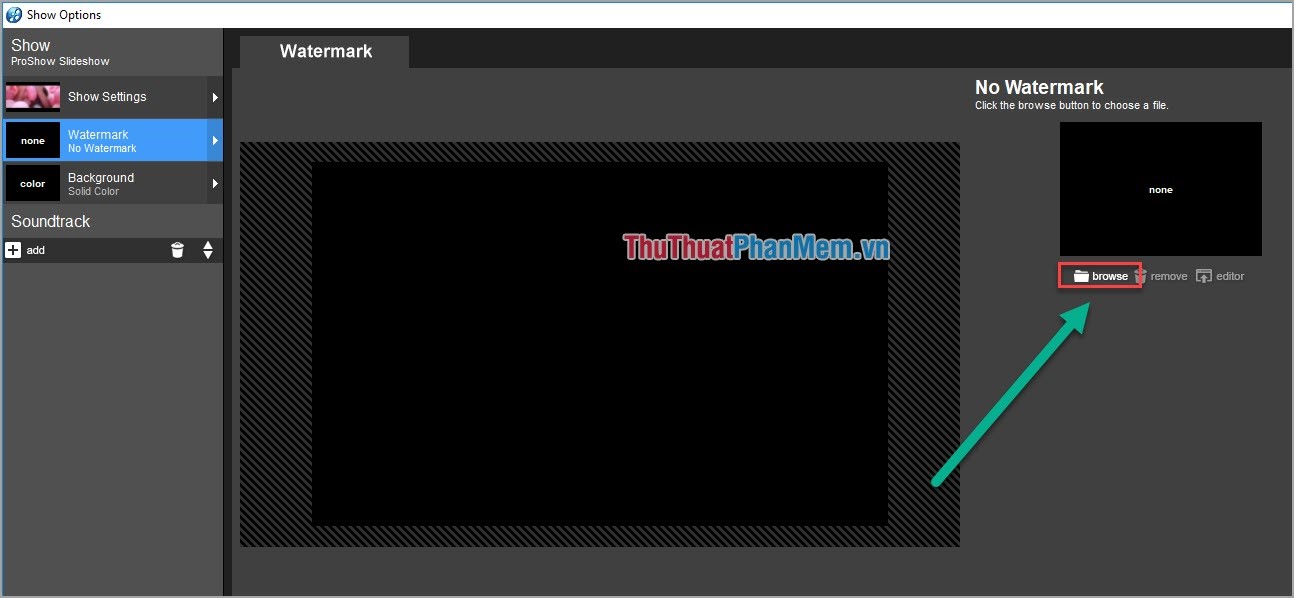
Bước 5: Các bạn tiến hành di chuyển và thu nhỏ file Watermark của mình sao cho vừa với Video và nhấn OK.
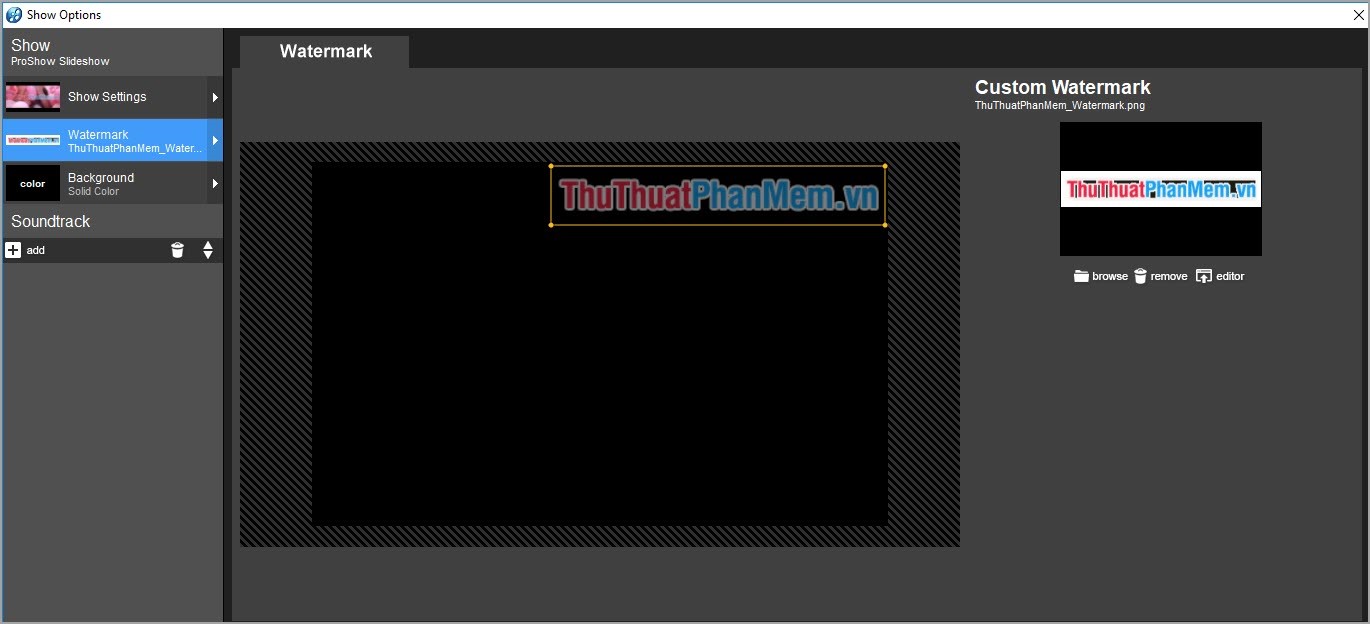
Bước 6: Lúc này Video của các bạn đã được thêm Watermark.
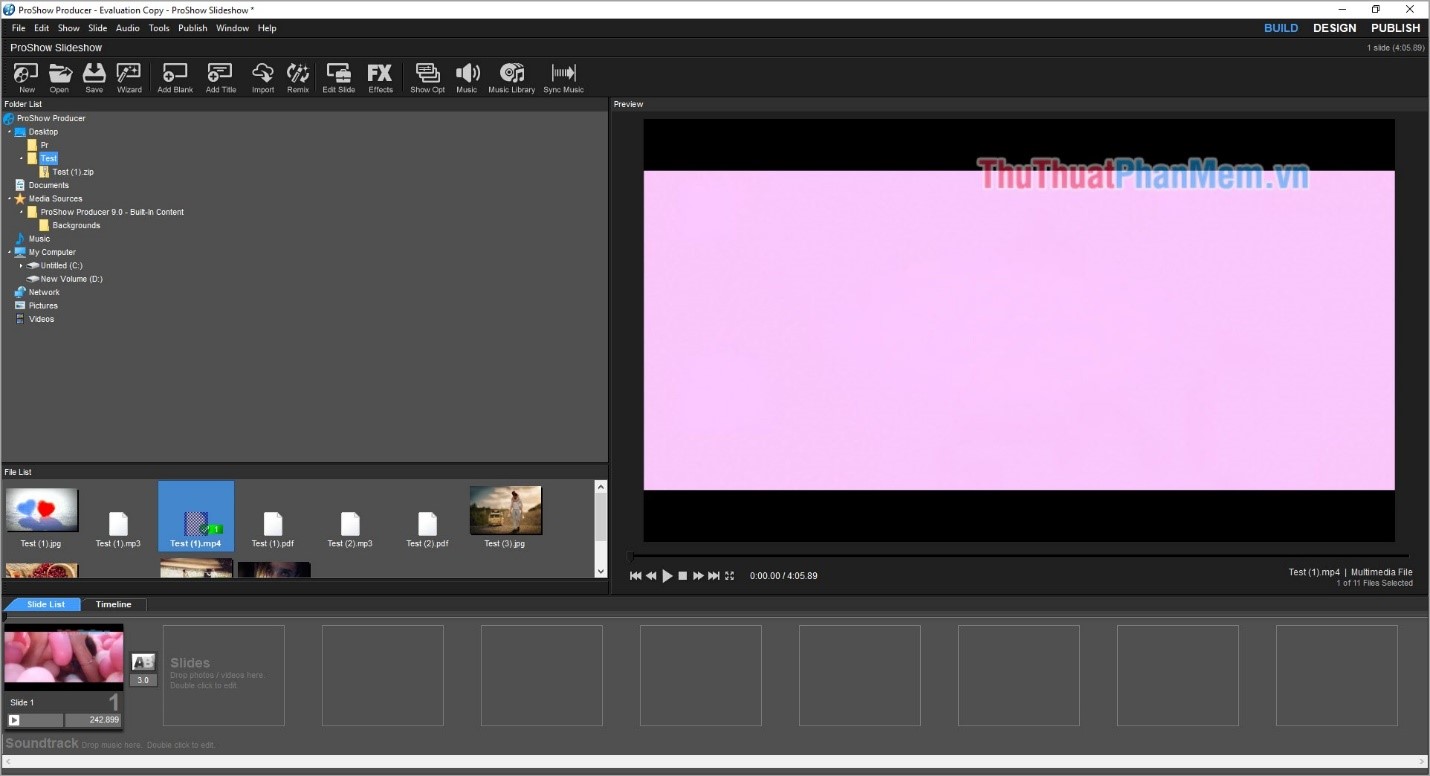
Bước 7: Để tiến hành xuất video sau khi thêm Watermark các bạn chọn Publish -> Video for website, Devices and Computers.
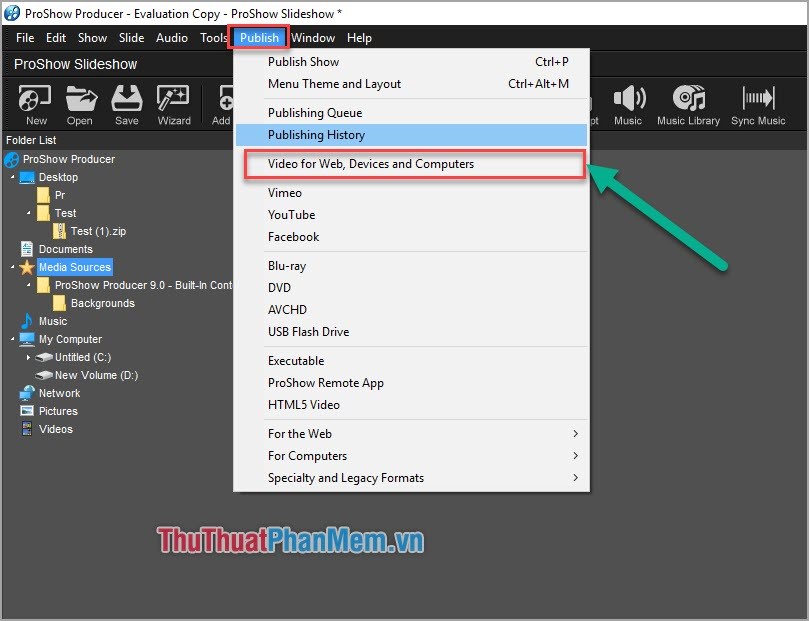
Bước 8: Các bạn lựa chọn chất lượng và nhấn Create để phần mềm xuất file video.
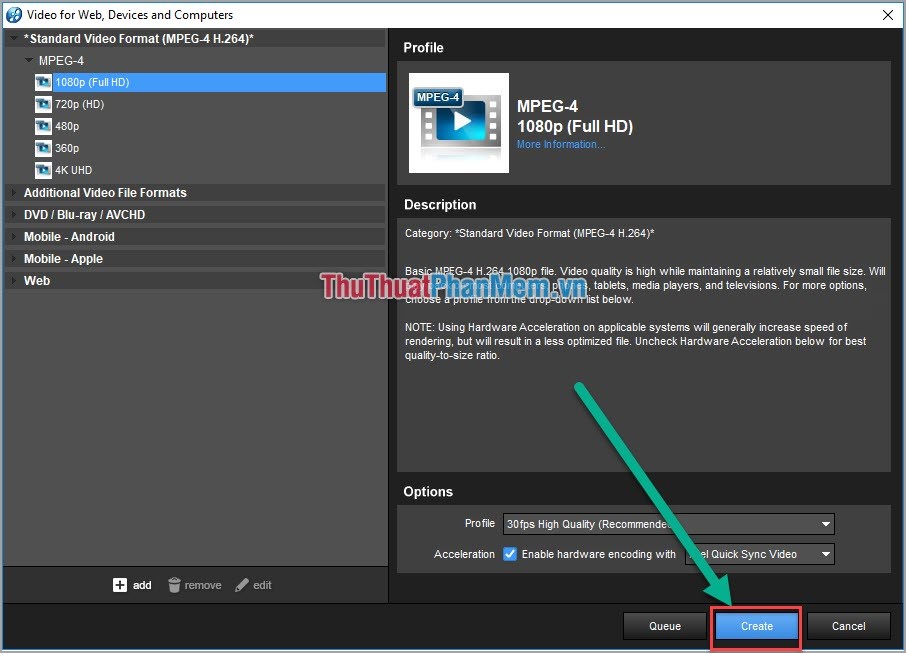
Cách 3: dùng Camtasia
Đây là một phần mềm chỉnh sửa video nhanh và gọn nhẹ trên máy tính được đông đảo người dùng.
Link Download: https://www.techsmith.com/video-editor.html
Bước 1: Tại giao diện chính của người dùng. Các bạn lựa chọn Import Media… và tiến hành lựa chọn file Watermark và video để thêm vào trong phần mềm.
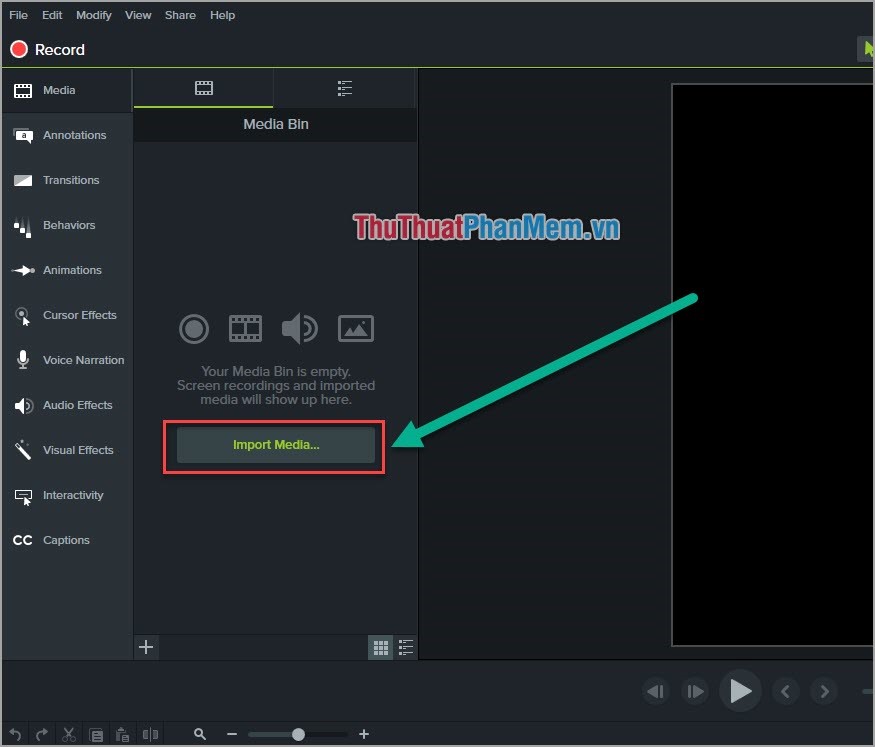
Bước 2: Sau khi thêm dữ liệu vào trong phần mềm các bạn lần lượt kéo video và Watermark xuống dưới Timeline. Các bạn hãy để video nằm dưới Watermark nhé.
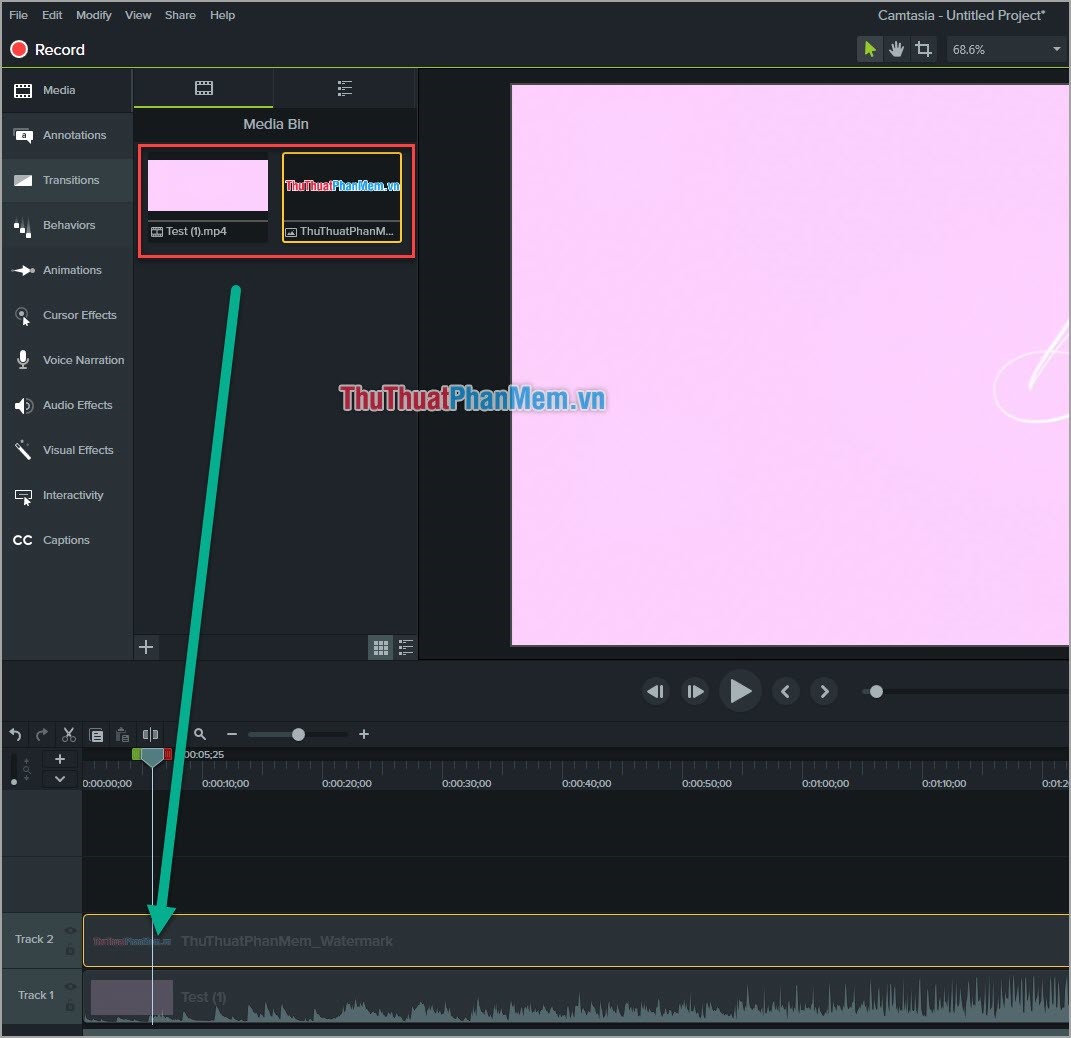
Bước 3: Các bạn tiến hành di chuyển file Watermark bằng cách nhấn giữ chuột trái và di chuyển.
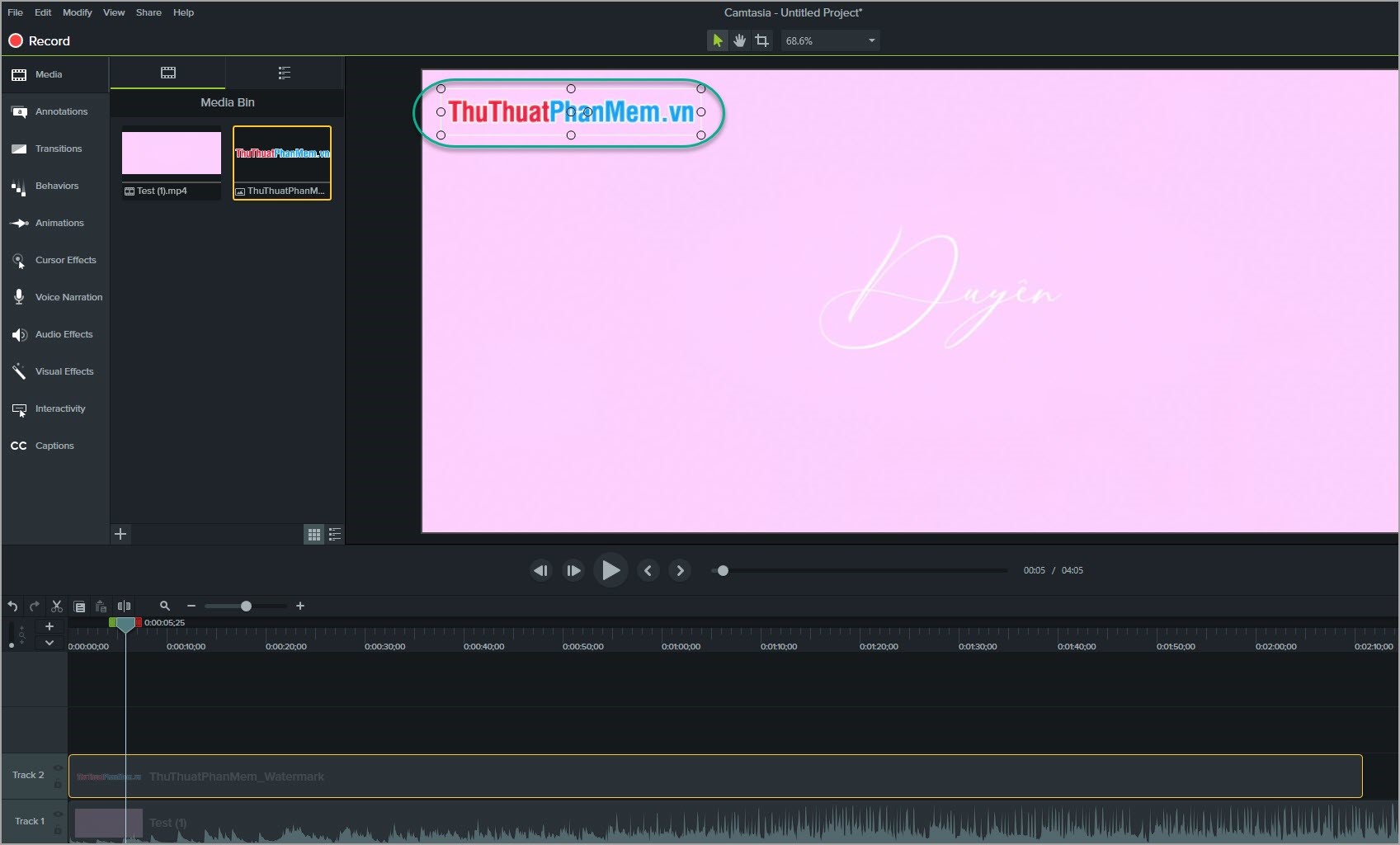
Bước 4: Tiếp theo, các bạn nhấn Share -> Local File… để tiến hành xuất Video ra máy tính của mình.
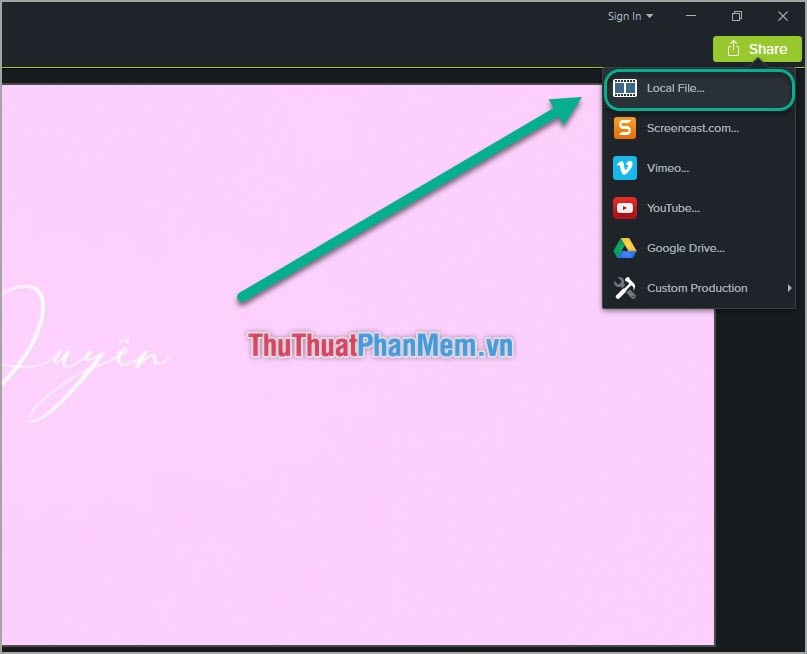
Như vậy, Bảo Tiến Giang đã hướng dẫn các bạn cách đóng dóng bản quyền Video bằng cách dùng Watermark bằng nhiều cách khác nhau. Chúc các bạn thành công!
Với những nhà sản xuất video, sáng tạo video và kiếm tiền nhờ Video thì việc đóng dấu bản quyền là một việc cực kì quan trọng và cẩn thiết vì sẽ giúp chủ của tác giá bảo vệ được bản quyền cũng như chống bị dùng lậu bất hợp pháp. Hiện nay thì việc đóng dấu bản quyền Video phổ biến trên mọi kênh từ: Youtube cho tới Facebook, bất kì video nào cũng được đánh dấu nhằm bảo vệ cho tác giả. Hôm nay, Bảo Tiến Giang sẽ hướng dẫn các bạn Cách đóng dấu bản quyền Video bằng cách chèn Logo.